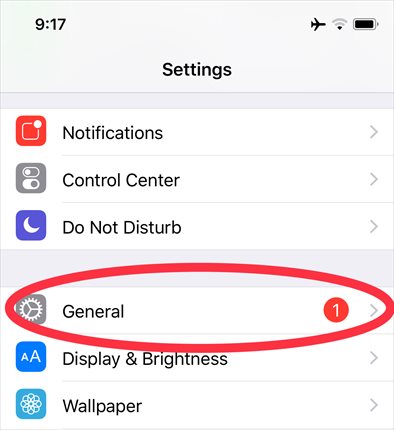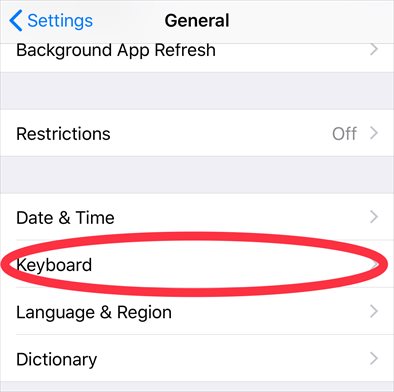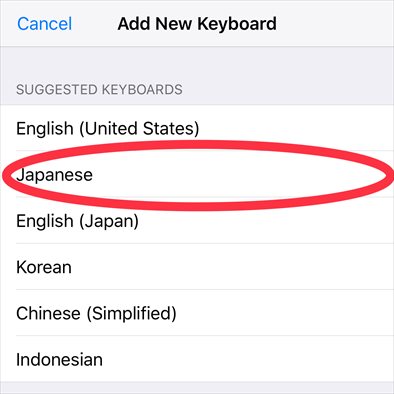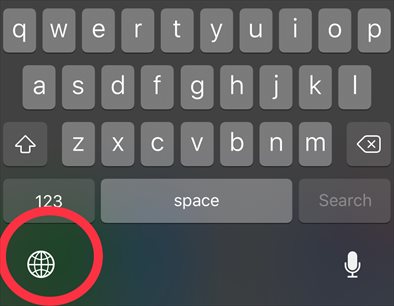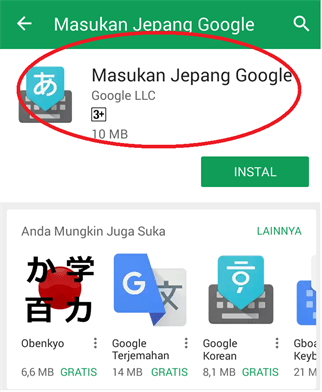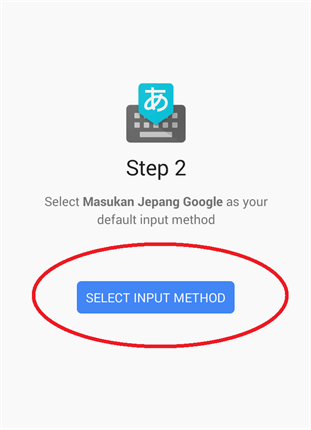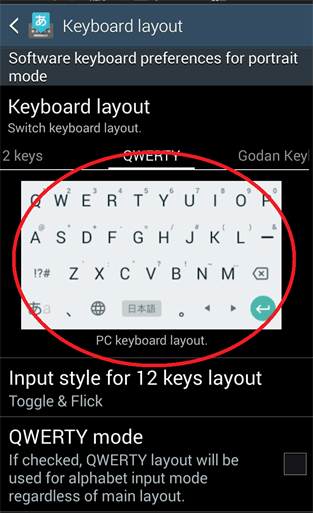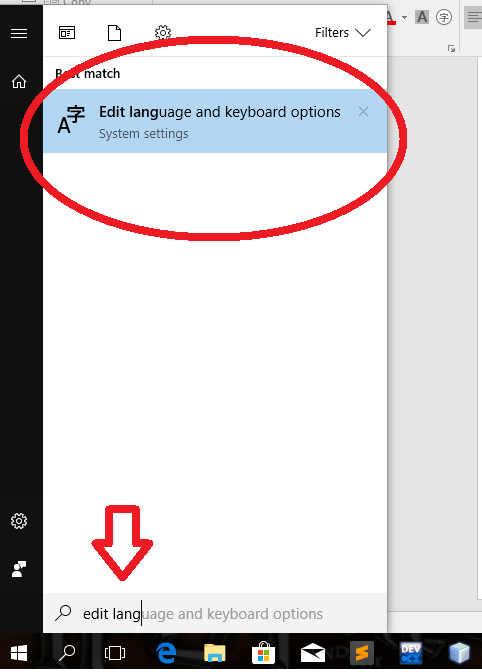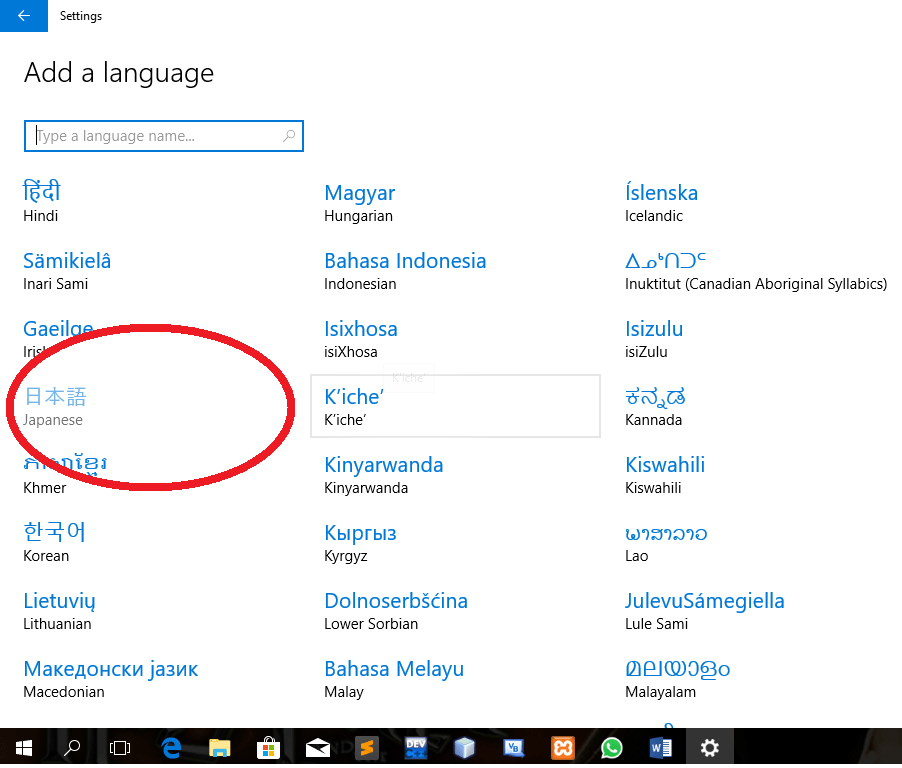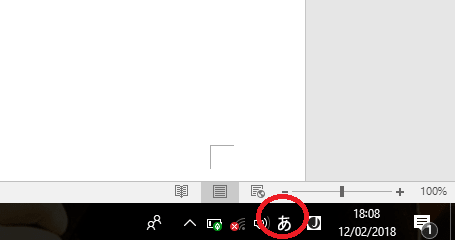Cara Mengetik Huruf Bahasa Jepang di iOS, Android, dan PC
Contributor: Citra Citra & Fizar Rama Waluyo
Bagi kalian yang masih bingung bagaimana cara mengetik karakter bahasa Jepang di hp maupun komputer, berikut adalah artikel tutorial instalasi keyboard bahasa Jepang yang dapat kalian coba.
1. Untuk iOS
Aplikasi yang dapat digunakan adalah:
Keyboard Built-In
"Keyboard Built-In" adalah keyboard bahasa Jepang baik keyboard romaji maupun kana. Selain itu, aplikasi ini bisa digunakan sebagai keyboard bahasa Mandarin untuk menuliskan kanji yang tidak kalian ketahui cara bacanya.
Mazec
Jika kalian sering membaca buku bacaan bahasa Jepang, adakalanya kalian akan menemukan kosakata baru yang ingin kalian cari artinya di kamus. Namun, tidak semua kosakata ini dilengkapi dengan furigana. Mazec adalah keyboard yang dapat mempermudah kalian dalam menuliskan gabungan kosakata kanji dan hiragana pada saat kalian tidak mengetahui cara baca suatu kanji. Tidak perlu bolak balik mengganti keyboard bahasa Mandarin (handwriting) dan bahasa Jepang.
mazec - 手書き日本語入力ソフト by MetaMoJi Corporation
ATOK
Swipe input yang unik.
ATOK -日本語入力キーボード by JUSTSYSTEMS CORPORATION
Simeji
Keyboard bahasa Jepang gratis. Dilengkapi kaomoji.
Cara Menggunakan Keyboard Built-In
Oke, kali ini akan coba menjelaskan bagaimana cara menggunakan “Keyboard Built-In” secara detail. 🙂
1. Bukalah Settings dan klik General.
2. Klik Keyboard, Keyboards, dan pilih Add New Keyboard…
3. Klik Japanese. Akan muncul opsi Kana maupun Romaji. Silakan coba dan pilihlah sesuai keinginan. Klik Done.
4. Selanjutnya, semua keyboard yang telah ditambahkan dapat diakses melalui tombol bola dunia seperti pada gambar. Klik tombol tersebut untuk mengganti keyboard yang satu dengan yang lain. Jika kalian menambahkan banyak keyboard, klik dan tahan hingga muncul daftar seluruh keyboard yang telah kalian tambahkan, klik nama keyboard yang ingin kalian gunakan saat itu.
5. Sebagai tambahan, apabila kalian sering menemukan kanji dengan cara baca yang belum kalian ketahui, kalian dapat menambahkan keyboard Chinese (Simplified) dan pilihlah Handwriting. Gunakan cara Add New Keyboard yang sama seperti langkah-langkah di atas. Dengan keyboard tersebut, kalian bisa menggunakan goresan tulisan tangan untuk menuliskan kanji yang kemudian bisa kalian cari cara bacanya di kamus atau internet.
6. Keyboard iOS juga dilengkapi dengan fitur dikte. Di bagian kanan bawah terdapat simbol microphone untuk mendikte. Ucapkan kalimat yang ingin kalian ketik secara lisan dengan santai dan hindari tempat yang terlalu ramai. Pastikan kalian mengucapkan kalimat dalam bahasa yang sesuai dengan keyboard tersebut, artinya gunakan keyboard bahasa Jepang saat kalian ingin mengeja kalimat dalam bahasa Jepang ya!
7. Jika kalian ingin mencoba aplikasi keyboard tambahan seperti Mazec, ATOK, maupun Simeji, silakan mengunduh aplikasi tersebut dari AppStore dan selanjutnya akan muncul di halaman pengaturan Keyboards seperti layaknya keyboard built-in.
Selamat mencoba!
2. Untuk Android
Aplikasi yang dapat digunakan adalah “Masukan Jepang Google”, “GO Keyboard”, “Simeji” dsb. Kali ini akan menjelaskan bagainama cara menggunakan “Masukan Jepang Google”.
Cara Menggunakan Masukan Jepang Google
1. Install aplikasi Masukan Jepang Google melalui PlayStore:
2. Jika proses instalasi sudah selesai, bukalah aplikasi tersebut.
3. Klik tombol Enable Setting.
4. Klik hingga muncul tanda centang Masukan Jepang Google. Jika muncul notifikasi, klik OK.
5. Lanjut ke Step II, klik Select Input Method.
6. Geser ke kiri atau ke kanan untuk mengganti tampilan keyboard. Lalu tekan tombol kembali. Layout yang telah dipilih akan langsung tersimpan otomatis.
7. Keyboard telah berhasil diubah sehingga dapat digunakan untuk menuliskan huruf bahasa Jepang. 🙂
3. Untuk Windows PC (Microsoft Windows 10)
Selanjutnya, bagaimana cara mengetik karakter bahasa Jepang di Windows 10.
1. Masuk ke pengaturan dengan cara mengetik “Edit Language and Keyboard Options” di tombol pencarian laptop. Lalu, tekan Enter.
2. Klik Add Language.
3. Cari Japanese/日本語. Lalu klik Japanese/日本語.
4. Pada bagian pojok kanan bawah layar, akan muncul tulisan “ENG”. Klik tulisan tersebut dan pilih Japanese.
5. Selanjutnya akan muncul huruf “A” di pojok kanan bawah. Jika diklik, maka akan berubah menjadi hiragana “あ” .
6. Keyboard siap digunakan untuk menuliskan huruf bahasa Jepang.
Sekian. Semoga bermanfaat. 🙂
Artikel ini disumbangkan oleh Citra Citra & Fizar Rama Waluyo. Terima kasih banyak!